İçindekiler
Yanlışlıkla silme işlemleri bilgisayar deneyimimizin kaçınılmaz bir yönüdür. Windows'ta silme işlemlerini geri alma yeteneği, veri kaybına karşı kritik bir önlemdir. Bir belgeyi düzenlemek, bir resmi güzelleştirmek, bir RAW videoyu filme dönüştürmek için saatler harcadığınızı ve dosyanın yanlışlıkla silindiğini hayal edin! Endişelenmeyin; silme işlemini her zaman geri alabilirsiniz.
Bu makale, kayıp dosyaların doğru şekilde kurtarılmasına ilişkin ayrıntılı bir eğitim sağlayarak çeşitli yaklaşımları ele almaktadır. Karmaşık veri kurtarma araçlarını kullanmak, yerleşik Windows alternatiflerini araştırmak veya yedeklerden yararlanmak olsun, her yaklaşım kapsamlı bir şekilde incelenir. Tüketicilere , silme işlemini nasıl geri alacaklarını ve dijital varlıklarını nasıl koruyacaklarını kolayca düzeltmelerini sağlayacak araçları ve bilgileri sağlarken bize katılın.
| Silme Çözümlerini Geri Al | Editörün İncelemesi |
| Silinen verileri geri yüklemenin en etkili yolu. Silinen fotoğrafları, belgeleri, e-postaları ve videoları EaseUS kurtarma aracıyla geri getirebilirsiniz. | |
| Dosyaları sildikten sonra, silme işlemini geri almak veya taşımak için klavyede Ctrl+Z tuşlarına basabilirsiniz. | |
| Yakın zamanda sildiğiniz dosyalar Geri Dönüşüm Kutusu'nda bulunur ve bunları kolayca orijinal yerlerine geri yükleyebilirsiniz. | |
| Dosyalarını sildiğiniz klasörü bulun ve boş yere sağ tıklayın, “Önceki Sürümleri Geri Yükle” seçeneğini göreceksiniz. | |
| En son yedeklemeyle, kalıcı olarak silme işlemini kolayca geri alabilir ve önemli dosyaları geri yükleyebilirsiniz. |
Yöntem 1. Veri Kurtarma Yazılımıyla Silme İşlemini Geri Alma
Değerli verilerinizi kurtarmak için geliştirilmiş son teknoloji ürünü bir program olan EaseUS Data Recovery Wizard Pro , dosya silme işlemlerini kolayca geri alma yeteneğinin kilidini açar. İstenmeden silinmeler, formatlama hataları ya da sistem arızaları gibi durumlarda bu güçlü kurtarma aracı gerekli hale gelerek veri kaybı yaşayan tüketicilere tam çözüm sunuyor.
Kapsamlı yetenekleri ve kullanıcı dostu arayüzü , silinen dosyaları kurtarmak için etkili dosya kurtarma yazılımı arayan kişiler için onu mükemmel bir alternatif haline getiriyor. Bu güçlü kurtarma aracı, tam veri kurtarma için depolama aygıtlarını kapsamlı bir şekilde tarayabilir ve 1.000'den fazla dosya türü tam olarak tanımlanıp kurtarılabilir.
Kurtarma işlemine başlamadan önce kurtarılabilir dosyaların önizlemesini görmenize izin verilir. EaseUS ile silinen dosyaları Geri Dönüşüm Kutusu'ndan bile kurtarabilirsiniz . Bilgisayarınızdaki videoları, resimleri veya belgeleri silmiş olsanız da, bu kurtarma aracı veri kurtarmayı etkili bir şekilde gerçekleştirebilir.
Kaybınızı kurtarmak için dosyanızı veya saatlerce üzerinde çalıştığınız bir belgeyi yanlışlıkla sildiyseniz EaseUS Data Recovery Wizard Pro'yu kullanmanızı öneririz. Windows'ta silinen Word belgelerini veya diğer dosyaları kurtarmak için aşağıdaki adımları izleyin:
Adım 1. Tam dosya konumunu seçin ve ardından devam etmek için "Tara" düğmesine tıklayın.

2. Adım. İşlem sonrasında sol paneldeki “Silinen Dosyalar” ve “Diğer Kayıp Dosyalar” klasörlerini seçin. Daha sonra "Filtre" özelliğini uygulayabilir veya silinen dosyaları bulmak için "Dosya veya klasörleri ara" düğmesini tıklayabilirsiniz.

3. Adım. "Kurtar" düğmesine tıklayın ve geri yüklenen dosyaları kaydedin; ideal olarak orijinalinden farklı olmalıdır.

Talimatları takip ederken bu hayati bilginin sosyal medyada paylaşılması tavsiye edilir.
Yöntem 2. Dosyaları Silme İşlemini Geri Almak için Geri Al Seçeneğini Kullanma
Windows'ta dosya silme işlemini geri almak, çoğunlukla yerleşik geri alma özelliğini kullanmak kadar basittir. Aşağıdaki adımları izleyin:
Adım 1 . Dosyanın yok edildiği klasöre gidin.
Adım 2 . Geri Al Komutunu kullanmak için Ctrl + Z tuşlarına aynı anda basın. Bu, masaüstü ve Dosya Gezgini de dahil olmak üzere çeşitli dosya konumları için geçerlidir.
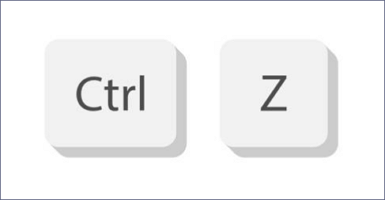
Adım 3 . Silinen alana (dosyanın silindiği yerden) sağ tıklayın ve "Silmeyi Geri Al" seçeneğini seçin. Bu seçenek içerik menüsünde de bulunabilir.

Geri Al seçeneğini kullanırken yanlışlıkla dosyalarınızı kaybettiyseniz, kaybolan dosyaları geri yüklemek için aşağıdaki pasajı kontrol edin:
Ctrl+Z Dosyaları Nasıl Kurtarılır | Ctrl+Z Silinen Klasör
Ctrl + Z tuşlarına basarak dosyalarınızı mı kaybettiniz? Merak etme. Bu eğitimde Ctrl + Z ile silinen dosyaların nasıl kurtarılacağı iki şekilde açıklanmaktadır. Silmeyi Geri Al özelliğini kullanarak geri alınan dosyaları kurtarabilir veya EaseUS dosya kurtarma yazılımıyla ctrl + z silinen dosyaları geri yükleyebilirsiniz. Daha fazlasını okuyun >>
Yöntem 3. Geri Dönüşüm Kutusundan Silme İşlemi Geri Alma
Bir dosya bir klasörden silinse bile onu her zaman Geri Dönüşüm Kutusu'ndan kurtarabilirsiniz. Geri Dönüşüm Kutusu, Windows PC'nizdeki bir klasörden veya disk sürücüsünden sildikten sonra dosyaları geçici olarak tutar. Kayıp verileri Geri Dönüşüm Kutusu'ndan geri yüklemek basit bir prosedürdür ve ekstra bir güçlük gerektirmez. Ekran görüntüleriyle silme işleminin nasıl geri alınacağına ilişkin ayrıntılı bir açıklamayı burada bulabilirsiniz:
Adım 1. Masaüstünüzdeki geri dönüşüm kutusu klasörüne çift tıklayın.
![]()
Adım 2 . Geri Dönüşüm Kutusu'nda geri yüklemek istediğiniz dosyaları veya görüntüleri arayın.
Adım 3 . Sağ tıklayın ve "Geri Yükle"yi seçin. dosyaları geri yüklemek için.

Adım 4 . Alternatif olarak dosyaları Geri Dönüşüm Kutusu'ndan orijinal yerlerine sürükleyebilirsiniz.
Bu prosedür, Geri Dönüşüm Kutusu'nun saklama süresi içinde silinen dosyaların kurtarılmasında işe yarar. Geri Dönüşüm Kutusu'nu boşalttıysanız silme işlemini nasıl geri alırsınız? Cevabı bulmak için aşağıdaki pasajı okuyun:
Silinen Dosyalar Boşaltıldıktan Sonra Geri Dönüşüm Kutusundan Nasıl Kurtarılır
Silinen dosyaları boşalttıktan sonra Geri Dönüşüm Kutusu'ndan kurtarmak mümkün mü? Silinen dosyaları kurtarmanız için size üç yol sunuyoruz. Daha fazlasını okuyun >>
Yöntem 4. Önceki Sürümle Dosya Silme İşlemini Geri Al
Windows'ta silinen verileri kurtarmak Önceki Sürüm seçeneği kullanılarak mümkündür. Windows PC'de önceki sürümü geri yükle seçeneği, silinen dosyayı içeren klasörün önceki sürümünü geri yüklemenize olanak tanır. İşte ekran görüntülerini içeren adım adım kılavuz:
Adım 1 . Silinen dosyayı içeren klasörü bulun, sağ tıklayın ve " Önceki sürümleri geri yükle " seçeneğini seçin.

Adım 2 . Ardından, "Önceki Sürümler" sekmesinde dosya veya klasörün hâlâ kullanılabilir olan sürümlerini arayın.
Adım 3 . Tercih edilen sürümü seçin, "Geri Yükle"ye tıklayın ve seçiminizi onaylayın.
Daha önceki bir sürüm yoksa yardım için Yöntem 1'e geri dönün. Bu pasajı sosyal medyada paylaşmalarını ve kayıp dosyaları kolayca kurtarmalarına yardımcı olmalarını sağlayarak bu yararlı bilgiyi başkalarıyla paylaşın.
Yöntem 5. Yedeklemelerle Silme İşlemi Geri Alma
Bilgilerinizi Windows 7 Yedekleme ve Geri Yükleme işleviyle koruduysanız, Windows 10'da silinen dosyaları kurtarmak kolaydır. İşte adım adım bir prosedür:
Adım 1 . Windows Arama kutusunda "yedekleme ayarları"nı arayın ve ardından En iyi eşleşme seçeneğini seçin.
Adım 2 . "Yedekle ve Geri Yükle'ye Git" seçeneğini seçin.
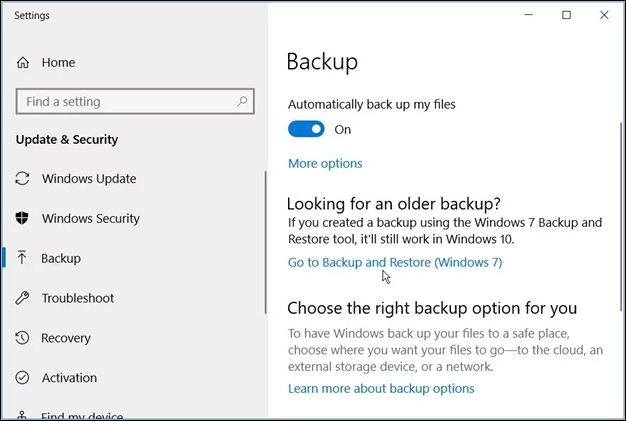
Adım 3 . Yedekle ve Kurtar kutusunda, "Dosyaları geri yüklemek için başka bir yedekleme seç" seçeneğini seçin.
Adım 4 . Verileri geri yükle penceresinde silinen verilerinizi içeren geçmiş yedeklemeleri kontrol edin. Eğer biri bulunuyorsa onu seçin ve devam edin.
Adım 5 . "Bu yedeklemedeki tüm dosyaları seç" seçeneğini seçin ve ardından İleri'ye tıklayın.
6. Adım. Kurtarma prosedürü başlar ve işlem tamamlandığında verileriniz kurtarılır.
Güvenliğini sağlamak için her zaman düzenli veri yedeklemeleri bulundurun; kalıcı olarak silinen dosyaları en son yedeklemelerle kurtarma şansınız olacak. Başkalarının dosyalarını korumalarına yardımcı olmak için bu kritik ipucunu sosyal medyada paylaşın.
Alt çizgi
Windows'ta dosya silme işlemlerinin nasıl geri alınacağını anlamak, veri kurtarma konusunda eksiksiz bir yaklaşım sunar. Her yaklaşım benzersiz bir duruma göre uyarlanmış olsa da, EaseUS Data Recovery Wizard Pro gibi güvenilir bir çözüme sahip olmak, tüm koşullar için çeşitli ve güçlü bir kurtarma aracı sağlar. Güçlü yetenekleri ve kullanıcı dostu arayüzü, onu kayıp dosyaları hızla kurtarmak için başvurulacak araç haline getiriyor. Veri kaybının kalıcı bir aksilik olmasına izin vermeyin; bunun yerine bilgilerinizi korumak ve yanlışlıkla silme durumunda içinizin rahat olmasını sağlamak için EaseUS Data Recovery Wizard Pro'yu yüklemeyi deneyin.
SSS Silmeyi Geri Al
Şimdi Windows'ta dosya silme işlemlerini geri almayla ilgili sık sorulan bazı soruları ele alalım.
1. Silinen verileri geri alabilir miyim?
Evet, EaseUS Data Recovery Wizard Pro gibi doğru araçlarla, çok az veri kaybı sağlarken kaybolan verileri kolayca kurtarabilirsiniz. Dosya silme işlemini geri almak için yalnızca üç adım atacaksınız.
2. Klavyeyle silme işlemi nasıl geri alınır?
Yanlışlıkla silme işlemini geri almak için Command + Z tuşlarına basmanız veya Geri Al düğmesini kullanmanız yeterlidir; ancak bu yaklaşım tüm silme işlemlerinde işe yaramayabilir.
3. Kalıcı silme işlemini nasıl geri alabilirim?
Ne yazık ki, bir dosya kalıcı olarak silindiğinde geleneksel prosedürler onu geri yüklemeyecektir. Kalıcı silme işlemleri için EaseUS gibi veri kurtarma yazılımları şarttır.
4. Yazılım kullanarak silme işlemini geri alabilir miyim?
Evet, Windows'ta silme işlemlerini geri almak ve silinen dosyaları geri yüklemek için EaseUS Data Recovery Wizard Pro gibi profesyonel kurtarma yazılımlarını kullanmak bunun sağlam bir yoludur.
İlgili Makaleler
-
com.apple.DiskManagement.disenter hatası 0 Nasıl Düzeltilir [5 Yöntemle]
![author icon]() Mike/2023/09/21
Mike/2023/09/21
-
Biçimlendirilmiş Dosyaları Geri Getirmek için Ücretsiz Format Kurtarma Programı
![author icon]() Ezgi Bıçakcı/2022/09/21
Ezgi Bıçakcı/2022/09/21
-
Kaydettikten ve Kapattıktan Sonra Excel'deki Değişiklikleri 4 Şekilde Geri Alma
![author icon]() Mike/2023/08/28
Mike/2023/08/28
-
Audacity Kayıt Kurtarma: Silinen ve Kaydedilmeyen Audacity Kayıtlarını Kurtarma
![author icon]() Ezgi Bıçakcı/2022/09/21
Ezgi Bıçakcı/2022/09/21

